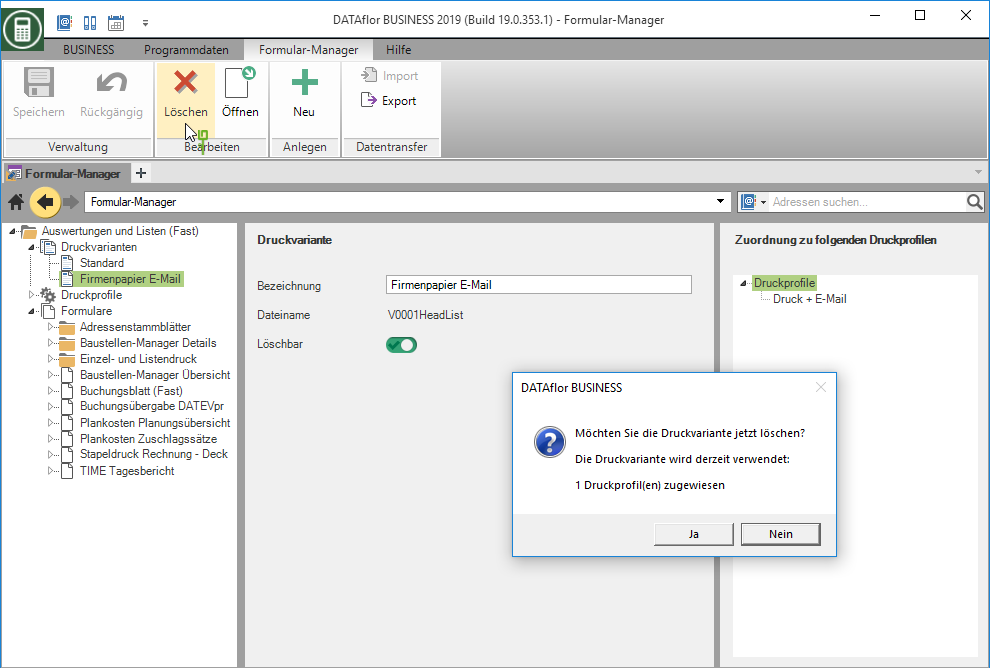Inhaltsverzeichnis
Druckvarianten
Beschreibung
Sie haben die Möglichkeit, für Ihre Ausdrucke individuelle Druckvarianten (Briefpapier) zu erstellen, z.B. eine Druckvariante mit Firmen-Logo für den Versand als E-Mail/Fax und eine Druckvariante ohne Firmen-Logo für den Ausdruck auf Geschäftspapier.
Die Formulare sind zu Formulargruppen zusammengefasst. Dadurch können Sie z.B. für den Angebots- und Auftragsbestätigungsdruck die gleichen Druckvarianten verwenden, so dass das Layout Ihrer Angebote und Auftragsbestätigungen einheitlich ist.
Druckvarianten werden mit Druck-Designern erstellt. Die Formulargruppen sind verschiedenen Druck-Designern zugeordnet. Druckvarianten können mit dem Quick-, Crystal-, oder dem Fast-Designer erstellt werden. Mit welchem Druck-Designer eine Formulargruppe zu bearbeiten ist, steht jeweils in Klammern hinter der Formulargruppenbezeichnung.
Verzeichnis öffnen
Nach dem Start des Formular-Managers wählen Sie entweder eine Formulargruppe oder ein Formular aus der Liste aus. Durch einfachen Klick auf eine Formulargruppe werden Ihnen die zugehörigen Formulare in der Liste angezeigt.
Beispiel: Die Formulargruppe LV-Ausdrucke (Quick) enthält die daneben unter Formulare aufgelisteten Formulare.
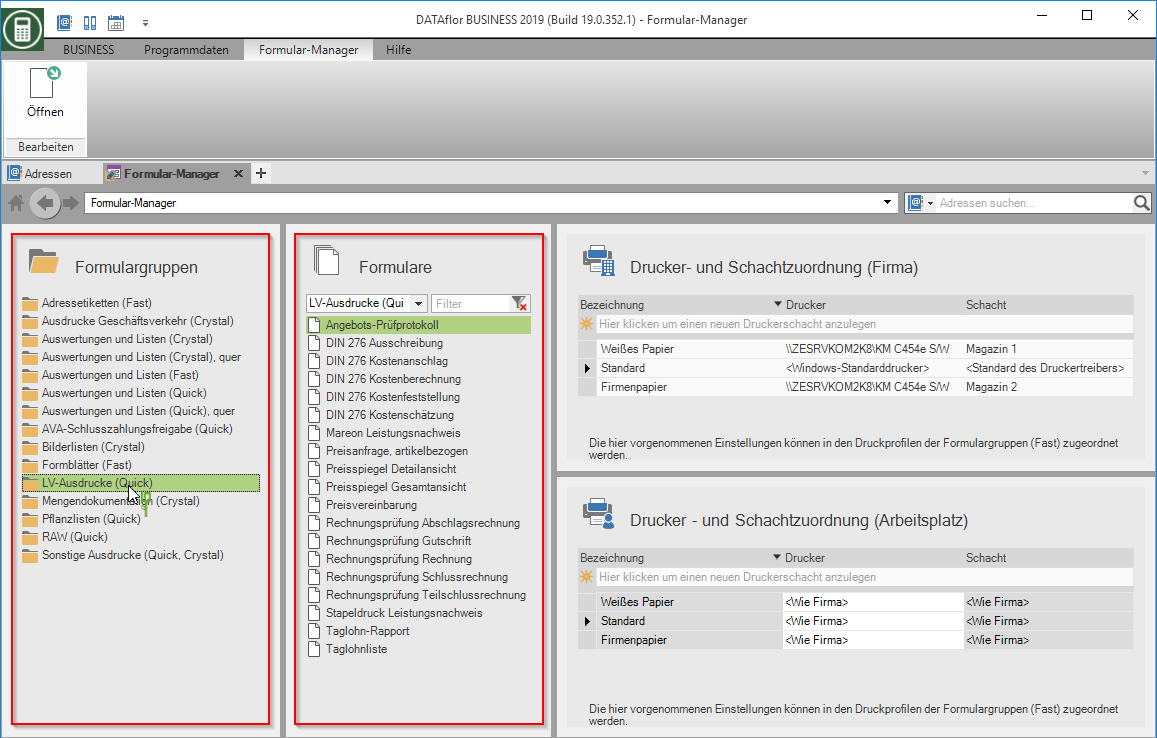
Öffnen Sie die entsprechende Formulargruppe oder das Formular durch Doppelklick.
Der Verzeichnisbaum der entsprechenden Formulargruppe wird geöffnet.
In den Verzeichnissen der Quick- und der Crystal-Ausdrucke sehen Sie zuoberst die verfügbaren Druckvarianten und darunter die Liste der Formulare.
In den Verzeichnissen der Fast-Ausdrucke stehen ebenfalls an oberster Stelle die Druckvarianten, darauf folgen die Druckprofile und die Formulare.
Beispiel: Ansicht des Verzeichnisses LV-Ausdrucke (Quick)
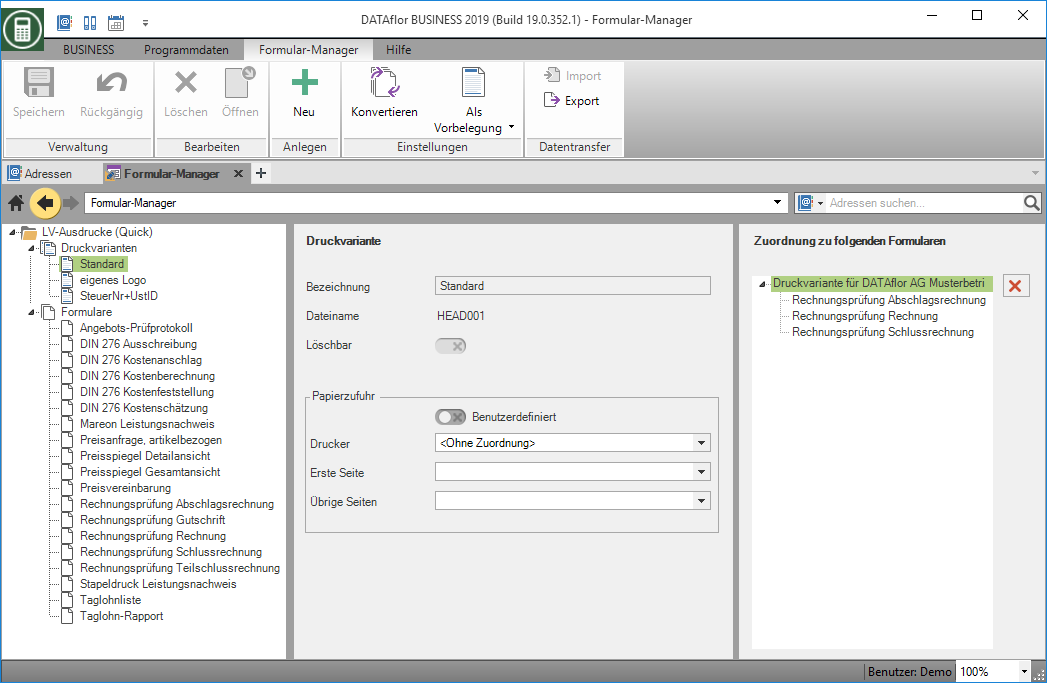
Beispiel: Ansicht des Verzeichnisses Auswertungen und Listen (Fast)
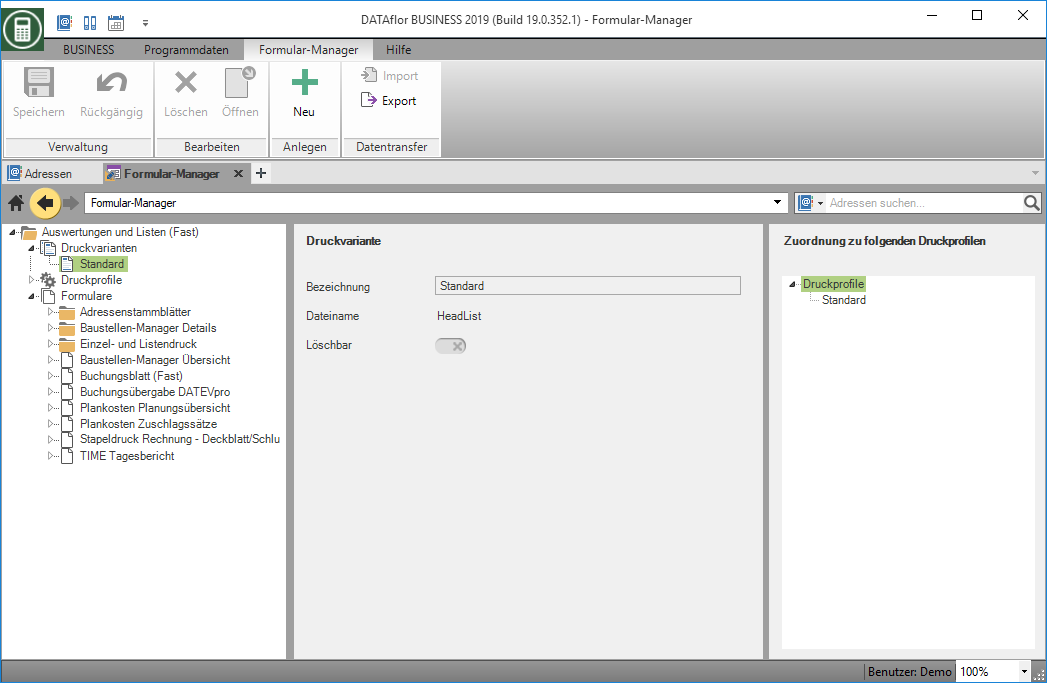
Druckvariante unter Quick und Crystal anlegen
Klicken Sie im Verzeichnisbaum eine Druckvariante an, so wird in der Fenstermitte deren Bezeichnung und Papierzufuhr angezeigt. Auf der rechten Seite finden Sie eine Aufstellung, welchen Formularen diese Druckvariante zugeordnet ist.
Zum Anlegen einer neuen Druckvariante klicken Sie im Menü auf ![]() .
.
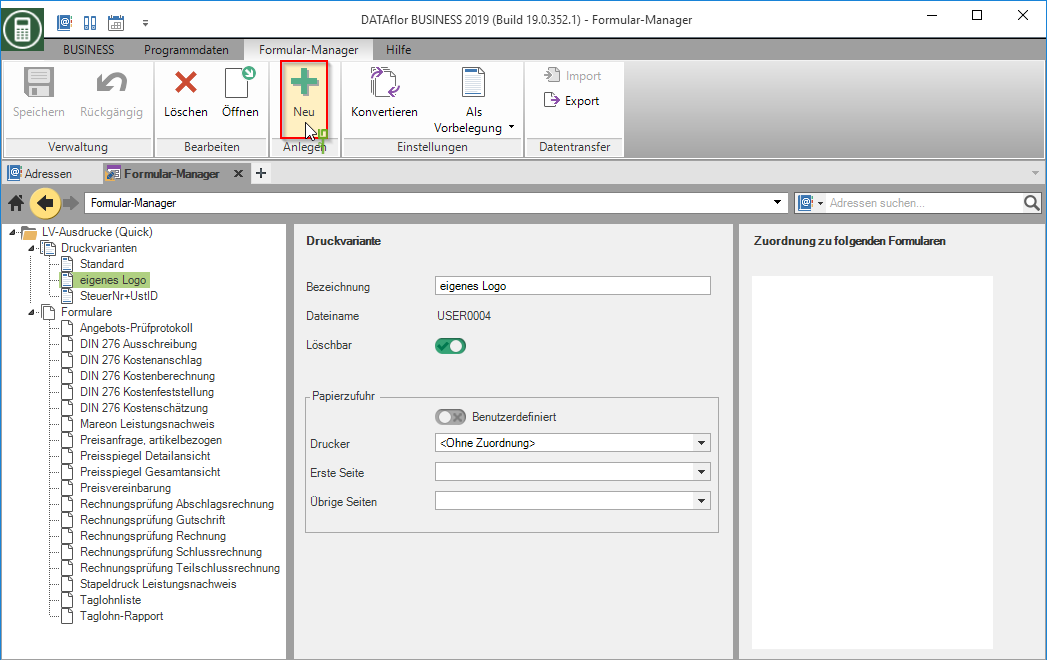
Im Verzeichnisbaum wird unter den Druckvarianten ein neuer Eintrag hinzugefügt. Legen Sie in der mittleren Kachel die Eigenschaften Ihrer neuen Druckvariante fest:
| Feld | Beschreibung |
|---|---|
| Bezeichnung | Geben Sie Ihrer Druckvariante einen eindeutigen Namen. |
| Dateiname | Der Dateiname wird automatisch vom Programm vergeben und dient lediglich zur Information. |
| löschbar | Schützen Sie die Druckvariante vor versehentlichem Löschen indem Sie die Option deaktivieren. |
| Papierzufuhr | Der hier festgelegte Drucker und die Druckerschächte werden in den Druckeinstellungen des Ausdrucks automatisch vorbelegt, wenn Sie diese Druckvariante auswählen. |
Speichern Sie Ihre Angaben durch Klicken auf Speichern im Menü.

Druckvariante vorbelegen
Sie können festlegen, dass eine Druckvariante für alle Benutzer im Netzwerk, oder nur für den aktuellen Benutzer, bei allen Formularen dieser Formulargruppe automatisch vom Programm vorbelegt wird.
Markieren Sie dazu im Verzeichnisbaum die gewünschte Druckvariante, öffnen im Menü das Auswahlmenü Als Vorbelegung und wählen den Eintrag für Firma oder für aktuellen Benutzer.

Es wird ein Dialog geöffnet, in dem alle Formulare aufgelistet sind, die von der geänderten Vorbelegung betroffen sind. Bestätigen Sie diesen mit [OK].
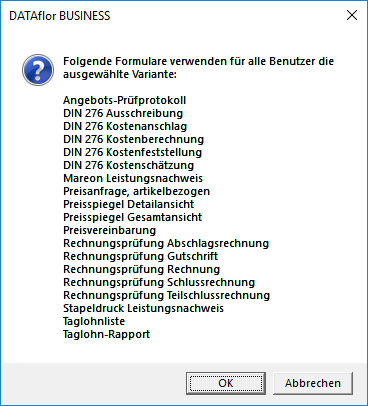
Die Druckvariante wird allen Formularen der Formulargruppe zugeordnet.
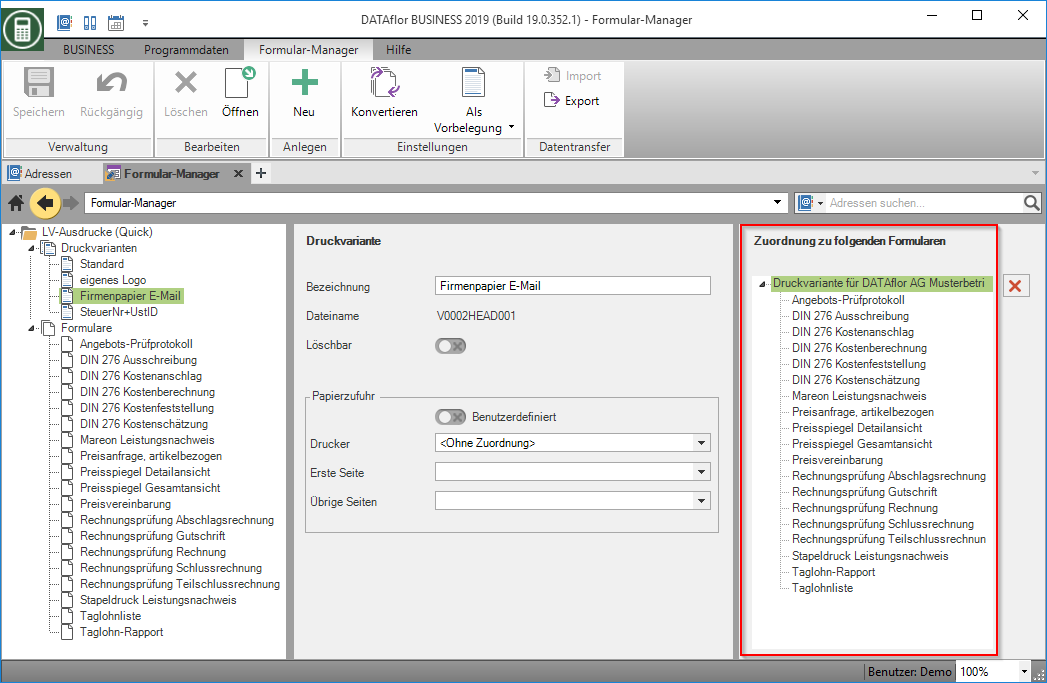
Druckvariante unter Fast anlegen
Klicken Sie im Verzeichnisbaum eine Druckvariante an, so wird in der Fenstermitte deren Bezeichnung angezeigt. Auf der rechten Seite finden Sie eine Aufstellung, welchen Druckprofilen diese Druckvariante zugeordnet ist.
Zum Anlegen einer neuen Druckvariante klicken Sie im Menü auf ![]() .
.
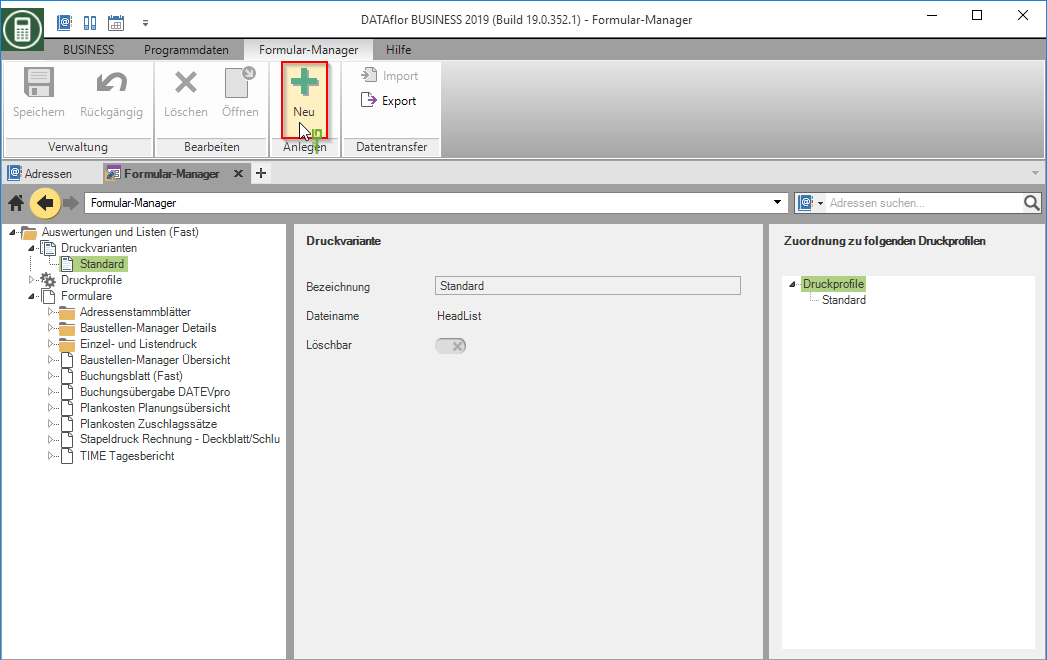
Im Verzeichnisbaum wird unter den Druckvarianten ein neuer Eintrag hinzugefügt. Legen Sie in der mittleren Kachel die Eigenschaften Ihrer neuen Druckvariante fest:
| Feld | Beschreibung |
|---|---|
| Bezeichnung | Geben Sie Ihrer Druckvariante einen eindeutigen Namen. |
| Dateiname | Der Dateiname wird automatisch vom Programm vergeben und dient lediglich zur Information. |
| löschbar | Schützen Sie die Druckvariante vor versehentlichem Löschen indem Sie die Option deaktivieren. |
Speichern Sie Ihre Angaben durch Klicken auf Speichern im Menü.
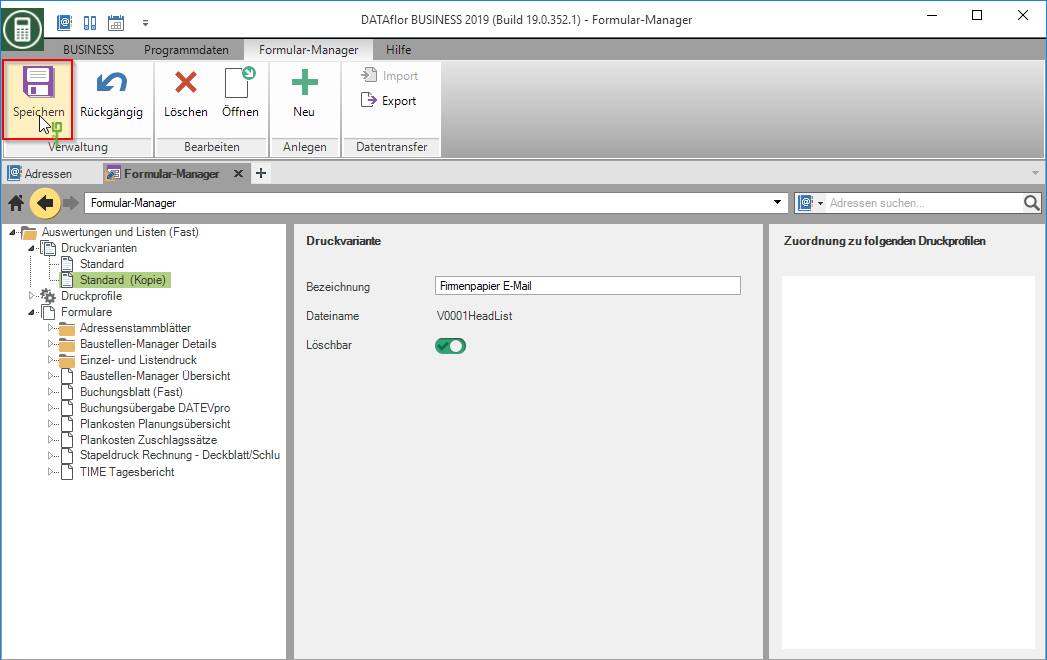
Druckvariante bearbeiten
Um eine Druckvariante zu bearbeiten, markieren Sie die Variante im Verzeichnisbaum und klicken auf Öffnen im Menü oder führen auf dem Eintrag der Druckvariante im Verzeichnisbaum einen Doppelklick aus.
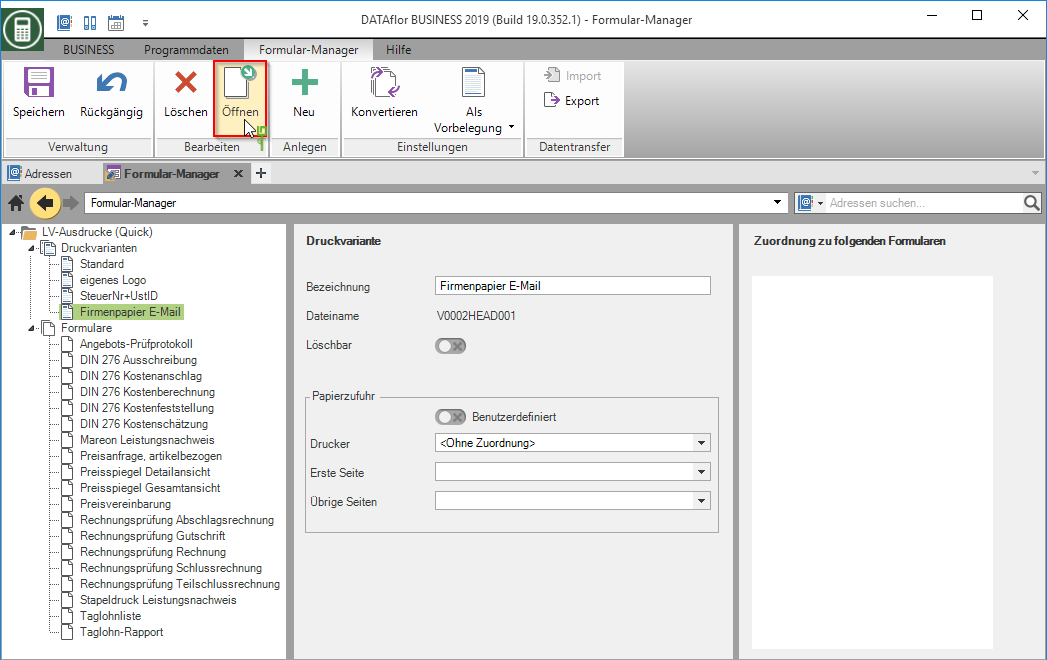
In Abhängigkeit des Formulars wird der Quick-Designer, der Crystal-Designer oder der Fast-Designer geöffnet. Führen Sie die gewünschten Änderungen im Designer aus und speichern sie.
Druckvariante ex-/importieren
Um Druckvarianten mit einem anderen BUSINESS-Anwender auszutauschen, können Sie Druckvarianten als DfV-Dateien exportieren und importieren. Die Druckvarianten werden komplett mit allen Formelfeldern, Textfeldern, Logos, Wasserzeichen, Hintergrundbildern und den Seitenrandeinstellungen ausgetauscht.
Druckvariante exportieren
Zum Exportieren einer Druckvariante markieren Sie die Druckvariante im Verzeichnisbaum und wählen im Menü den Eintrag Export.
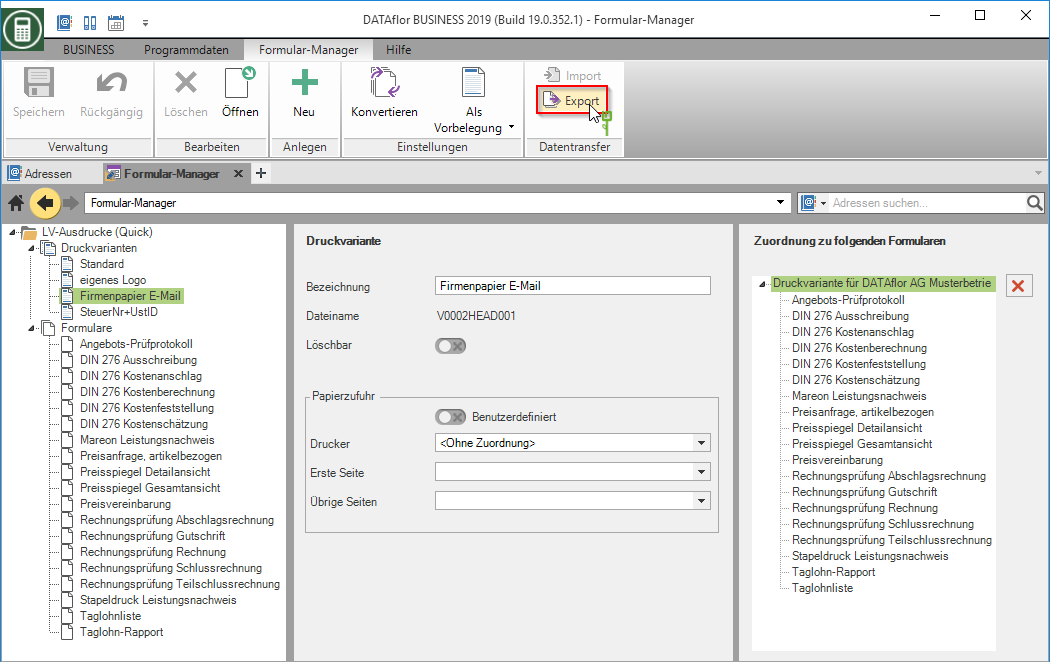
Der Windows-Dateiauswahldialog wird geöffnet. Wählen Sie den Speicherort für die DfV-Datei und ändern ggf. die Bezeichnung der Datei. Die standardmäßig vorbelegte Bezeichnung wird aus der Formulargruppe und der Bezeichnung der Druckvariante zusammengesetzt.
Druckvariante importieren
Zum Importieren einer Druckvariante öffnen Sie die Formulargruppe, aus der die Druckvariante exportiert wurde. Markieren Sie im Verzeichnisbaum den Eintrag Druckvarianten und wählen im Menü den Eintrag Import.
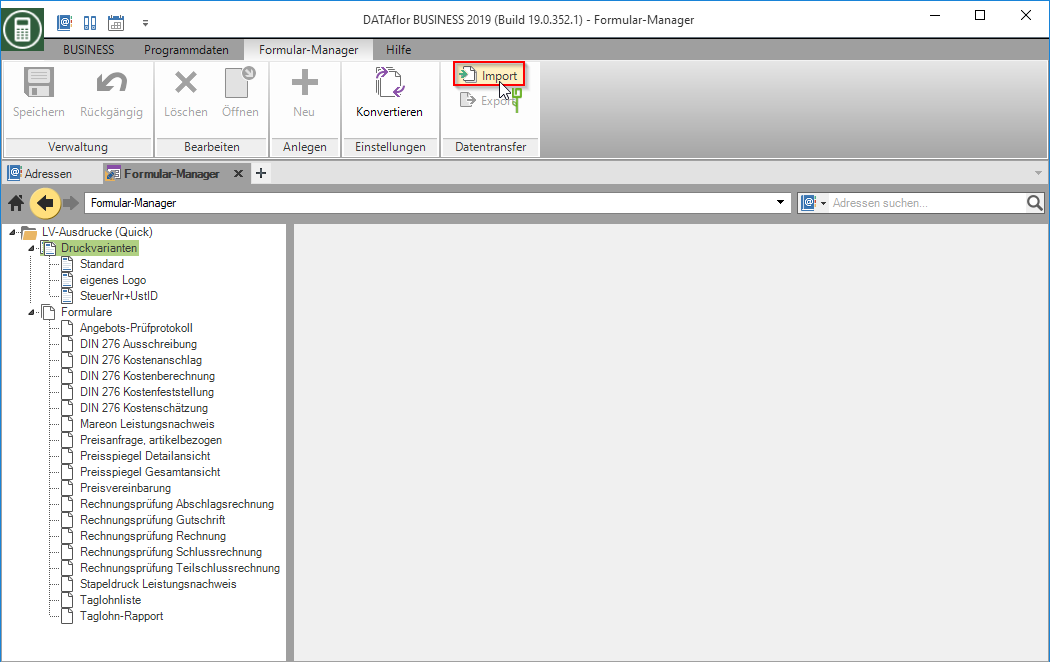
Der Windows-Dateiauswahldialog wird geöffnet. Wählen Sie die DfV-Datei und bestätigen mit [Öffnen].
Die importierte Druckvariante wird den Druckvarianten des Verzeichnisses hinzugefügt und steht zur Verwendung sowie Bearbeitung zur Verfügung. Die vorbelegte Bezeichnung wird aus der ursprünglichen Bezeichnung mit dem Zusatz „Import“ zusammengesetzt und kann im Feld Bezeichnung ggf. angepasst werden.
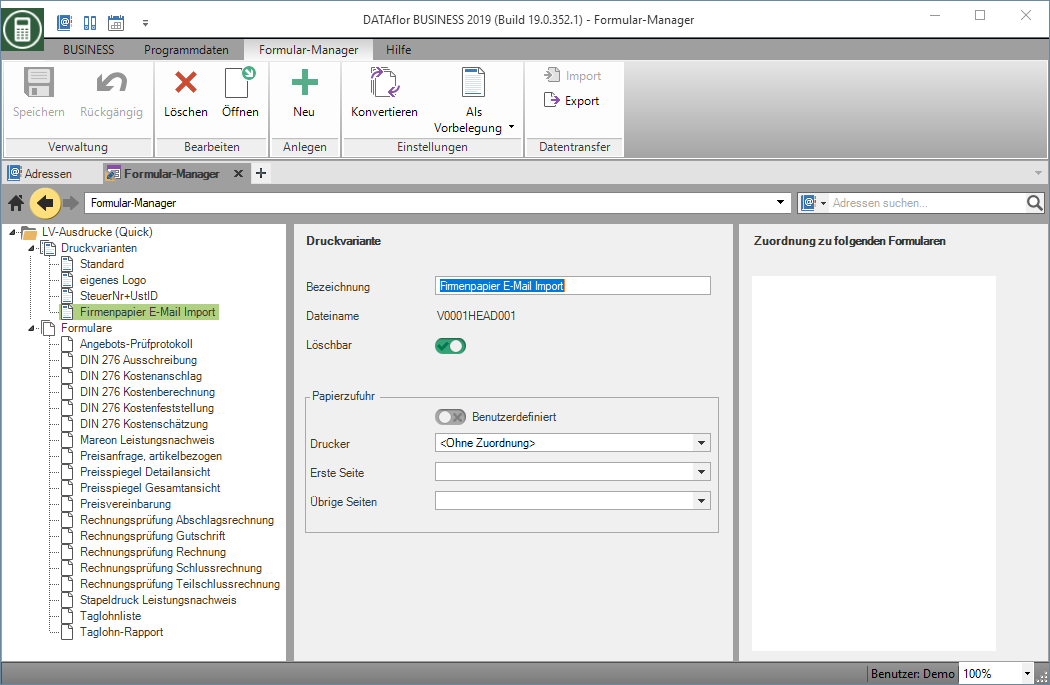
Druckvariante löschen
Um eine Druckvariante zu löschen, markieren Sie sie im Verzeichnisbaum und klicken im Menü auf ![]() .
.
Es öffnet sich ein Dialog, in dem man darauf hingewiesen wird, ob diese Druckvariante derzeit verwendet wird. Bestätigen Sie mit Klick auf Ja.
Den Druckprofilen, in denen diese Druckvariante verwendet wurde, wird anschließend automatisch wieder der Standard zugewiesen.